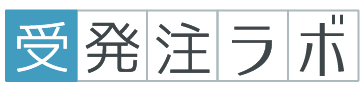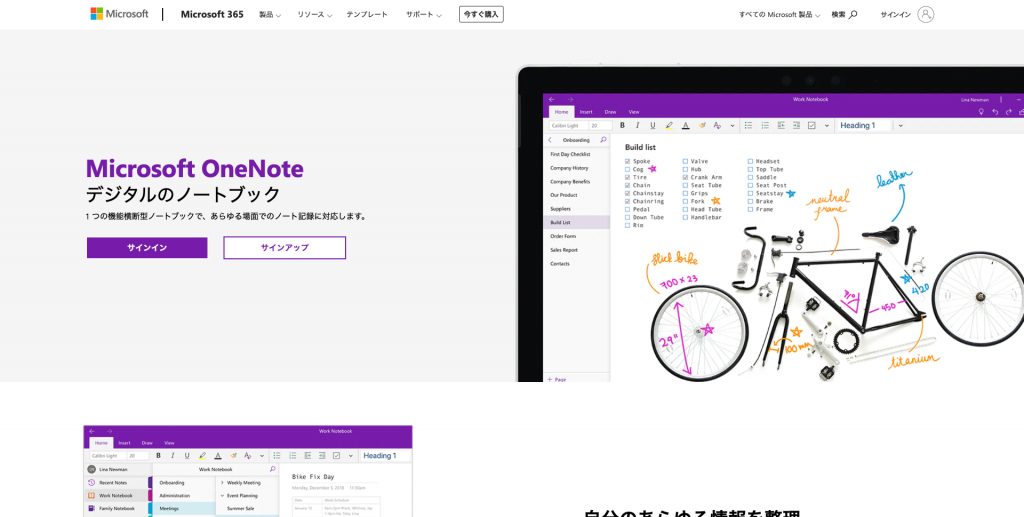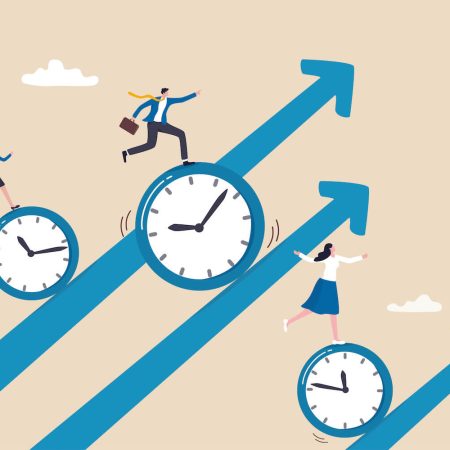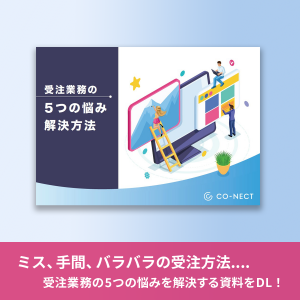OCRで業務効率化!導入の際に確認すべきチェックポイント3つ
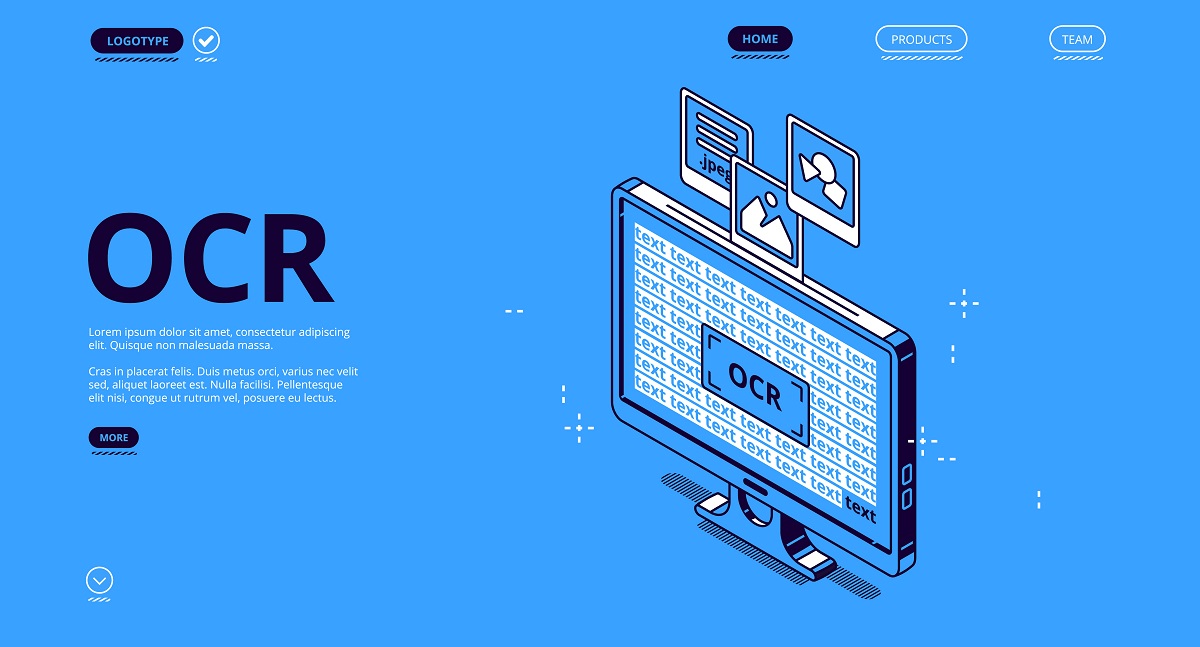
「OCRって何?」
「OCRを利用すると何ができるの?」
「OCRを導入して得られる効果が知りたい!」
このようにお考えではありませんか。
OCRは、取り込まれた書類や画像に書かれている文字を、テキストデータとして変換するツールです。たとえばFAXなどをそのまま使うと、紙の書類が必要になり、閲覧や検索に時間がかかってしまいます。
そこで本記事は、
- OCRの仕組みやできること
- OCRを導入するメリット・デメリット
- OCRの導入のポイント3つ
を紹介します。
OCRが使えるフリーソフトや、業務の改善に役立つサービスもピックアップしておりますので、OCRの導入を検討している方はぜひ最後までお読みください。
目次
OCRとは
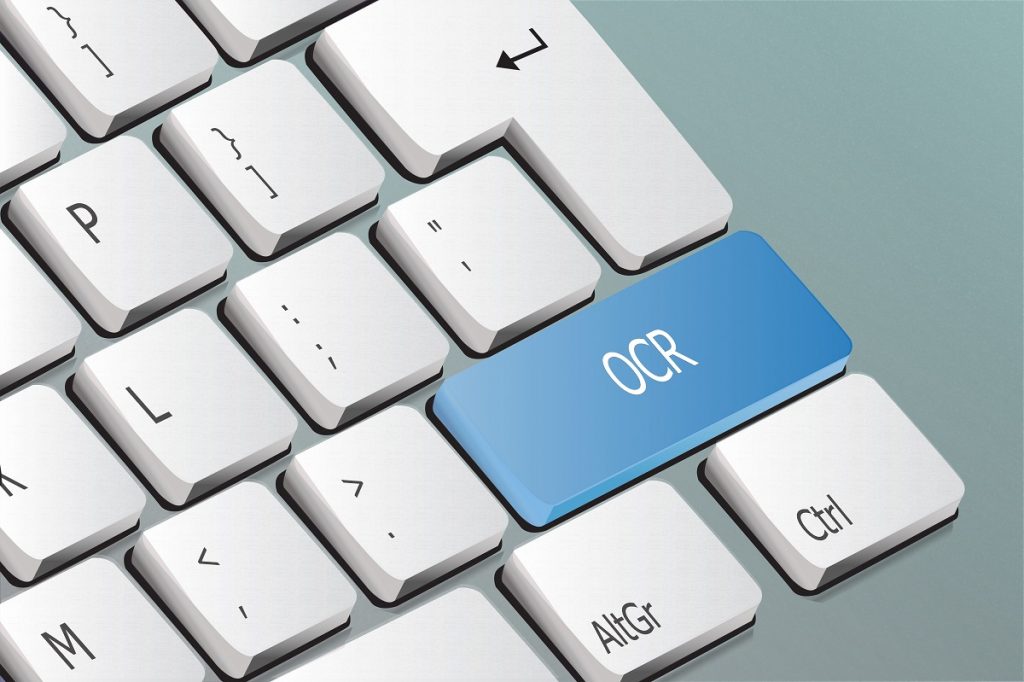
OCRとは、Optical Character Recognition(またはReader)の略で、日本語にすると光学文字認識となります。書類や画像ファイルをスキャナーで取り込んだ際に、書かれている文字をコンピュータで認識できるテキストデータに変換する技術です。
人間は視界に入る光景から文字を認識できますが、コンピュータにとっては簡単な作業ではありません。コンピュータにとって、画像はあくまでも画像にすぎません。
そのため、読み取った画像から「画像のこの部分は文字だよ」とコンピュータに教える必要があり、その役割を持つのがOCRです。読み取った画像から、文字を認識・解析するためには、OCR技術が欠かせません。
OCRの仕組みとできること

OCRの、以下の内容を紹介します。
- OCRの仕組み
- OCRでできること
OCRでできることを把握しておけば、ビジネスにおいてどのように役立つのか具体的な検討が可能です。ひとつずつみていきましょう。
OCRの仕組み
OCRは、おもに以下のステップでデータ化されます。
- スキャンして画像データを取り込む
- レイアウトの解析
- 文字の解析・処理
- 出力
まずは書類をスキャニングし、画像データを取り込みます。
続いて、レイアウトを解析します。通常、書類は文字のほかに画像が使用されていたり段組みで記載されていたりするため、レイアウトを解析して文字とそれ以外の部分を分けなければなりません。
次に、文字の解析・処理をおこないます。最初に1行ずつに分けて、それから1文字ずつ解析し、それぞれの文字を確定します。
確定した文字をテキストデータとして扱い、各種ファイルに出力可能です。出力できるファイルはOCRソフトによってさまざまで、PDFに書き出したりワードやエクセルに変換して編集したりできます。
OCRでできること
OCRを導入することで、以下の業務ができるようになります。
- スキャンによるデータ入力
- 取り込んだ書類の検索・編集
▼スキャンによるデータ入力
OCRがない場合、データ入力は人の手でしなければなりません。量が少なければ手入力でも問題ありませんが、多くなると入力ミスが懸念されるうえ、確認にも時間が必要です。
OCRを導入すると入力ミスのリスクが軽減され、確認作業もわずかで済みます。
▼取り込んだ書類の検索・編集
OCRで取り込んだデータは、検索や編集が可能です。画像データのままでは内容の検索はできませんが、OCRでテキストデータ化することで、キーワードなどのデータ検索ができます。
データ検索ができれば、手当たり次第にファイルを開いて内容を確認する必要がありません。
また、ワードやエクセルなどに出力することで、そのままファイルの内容を編集できます。紙の書類は編集に時間がかかりますが、データの編集であればすぐに終わります。
OCRの種類とは?読み取れる書類の例も紹介
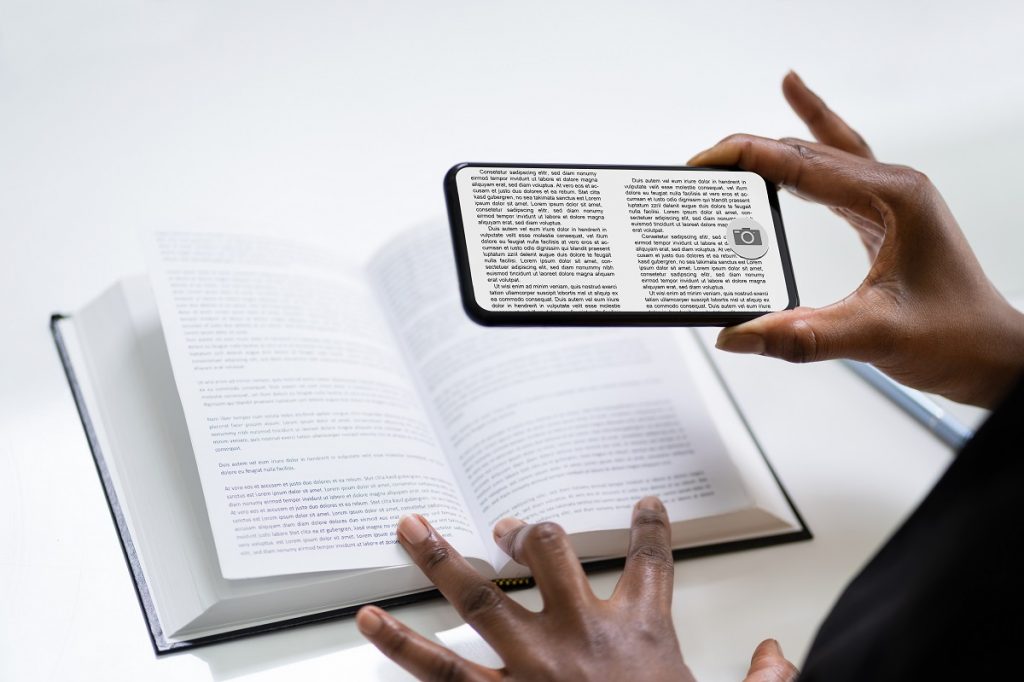
OCRにはいくつかの種類があり、対応できる書類もさまざまです。導入前に把握しておけばスムーズに検討できるため、以下のポイントに分けて紹介します。
- 読み取れる書類はさまざま
- OCRリーダーの種類
特に、OCRリーダーには複数の種類があるため、使用する場所や状況を考慮した適切なリーダーの選択が重要です。順番に紹介します。
読み取れる書類はさまざま
OCRで読み取れる書類は、以下のようにさまざまです。
- 名刺
- 領収書
- 帳票類
- 手書き文字
- FAXの受信データ
ビジネスで使用する基本的な書類は、ほぼ対応しています。
上記のなかでも名刺は個人が持つもので、場合によっては物理的なスペースがいります。OCRでデータ保存しておけば、企業名や担当者などのキーワードで検索でき便利です。
OCRリーダーの種類
OCRリーダーには、大きく分けて3つの種類があります。
- 据置型
- スマートフォン
- ハンディターミナル
それぞれの特徴を一覧表にまとめました。
| 据置型 | スマートフォン | ハンディスキャナ | |
|---|---|---|---|
| 読み取れるサイズ | 大(書類・伝票など) | 中(領収書・名刺など) | 小(ロット番号・書類の一部など) |
| 読み取れる文字数 | 数千文字 | 数百文字 | 数十文字 |
| 読み取れる文字種 | ・英数字 ・記号 ・漢字 ・かな など |
・英数字 ・記号 ・漢字 ・かな など |
・英数字 ・一部の記号 |
| 読み取り品質 | ・高解像度 ・ノイズが非常に小さい |
・高解像度 ・ノイズが小さい |
・低解像度 ・ノイズが大きい |
| 画像のゆがみ | なし | 撮影角度による | 撮影角度による |
オフィスでよく活用されるものは据置型のOCRで、多くの場合は複合機とPCをセットにして使用します。持ち運びはできませんが、機能面や性能面ではもっとも優れたタイプです。
スマートフォンを利用したOCRは、領収書などの比較的小さい書類の読み取りに適しています。一般家庭でレシートを読み取り、家計簿のサポートによく使われます。
ハンディスキャナのOCRリーダーは、書類全体ではなく、ロット番号などの一部を読み取る場合に使われます。固定したり手で持ったりできるため、フレキシブルに使用できる点が特徴です。
OCRを導入するメリット・デメリット

OCRを導入するメリットとデメリットは、以下のとおりです。
| メリット | デメリット |
|---|---|
| ・手作業で情報を読み取る必要が無くなり、ミスが減る ・作業にかかる時間を短縮し、工数削減につながる ・紙で情報を保管しなくて済むため、管理コストを低減できる ・過去の情報を調べるときもデータなので検索して探しやすい |
・書類によっては読み取れない可能性がゼロではない ・フリーソフトで精度が低く、読み取り間違いなどが発生することもある |
たとえば、FAXで受けた注文をいちいちExcelに手入力したり、同じお客さまから過去に受けた注文を調べるのにファイルを漁ったりしなくて良くなるのがメリットです。
浮いた時間でコア業務に集中することで、生産性の向上も見込めるでしょう。
一方で、書類やOCRソフトによっては、読み取れなかったり読み取り間違いが発生したりする恐れがあります。この問題は、AIを活用した「AI-OCR」であれば高い精度が期待できるため、問題を解決できる可能性があります。
OCRの導入のポイント3つ

OCRを導入する際は、3つのポイントが重要です。
- OCRツールのできることできないことを理解する
- 使いやすさ・管理のしやすさをチェックする
- 実際に利用する資料で使えるかの確認をする
特に、実際に利用する資料で使えるか確認をしておかないと、せっかく導入しても読み取り間違いやエラーが発生しかねません。ひとつずつ紹介します。
【ポイント1】OCRツールのできることできないことを理解する
まずは、OCRツールのできること・できないことを理解しましょう。さまざまなOCRツールがリリースされていますが、ツールによってできること・できないことは異なります。
たとえば、以下の機能を確認しておきましょう。
- 手書き文字の読み取りができるか
- 非定型の帳票に対応しているか
- 読み取る言語は日本語のみか
- データの入出力フォーマットは自社で使用しているファイルに対応しているか
- ほかのソフトと連携が可能か
必要な機能が搭載されていなければ思ったような効果は得られませんし、不要な機能が多ければ費用がかさむ恐れがあります。自社にとって必要な機能が搭載されたOCRツールを選ぶことが重要です。
【ポイント2】使いやすさ・管理のしやすさをチェックする
OCRの機能に満足できても、操作方法や管理面で不満があればうまく活用できない場合があります。
機能が優れていても、以下の項目に当てはまる場合は使用上のストレスにつながる可能性があります。
- 操作が難しい
- 情報を取り出す手順が複雑
- 担当者で設定変更が困難
特に、設定変更が複雑で担当者が変更できない場合は、その都度サポートに連絡する必要があります。時間と手間がかかるうえ、問い合わせている間はOCRが使用できない場合も考えられます。
したがって、操作方法が簡単、かつ担当者が調整や設定変更もできるOCRが理想的です。
【ポイント3】実際に利用する資料で使えるかの確認をする
続いて、実際に利用する資料を問題なく読み込めるか確認が必要です。機能・使いやすさ・管理のしやすさが、求めている水準を満たしていても、実際に利用する資料を読み込めなければ導入する意味がありません。
- 読み取り間違いが多くて修正に手間がかかる
- エラーが頻発して実用的ではない
上記の状況を避けるためにも、導入検討するときは無料トライアルがあるサービスを活用して、実際に資料の読み込みをしてみるのがおすすめです。
OCRが使えるフリーソフト3つ

OCRには以下のように、フリーソフトもあります。
- Googleドライブ
- Microsoft OneNote
- QuickOCR
データの読み取りはフリーソフトでも十分に活用できます。それぞれの概要と特徴を確認しましょう。
【フリーソフト1】Googleドライブ
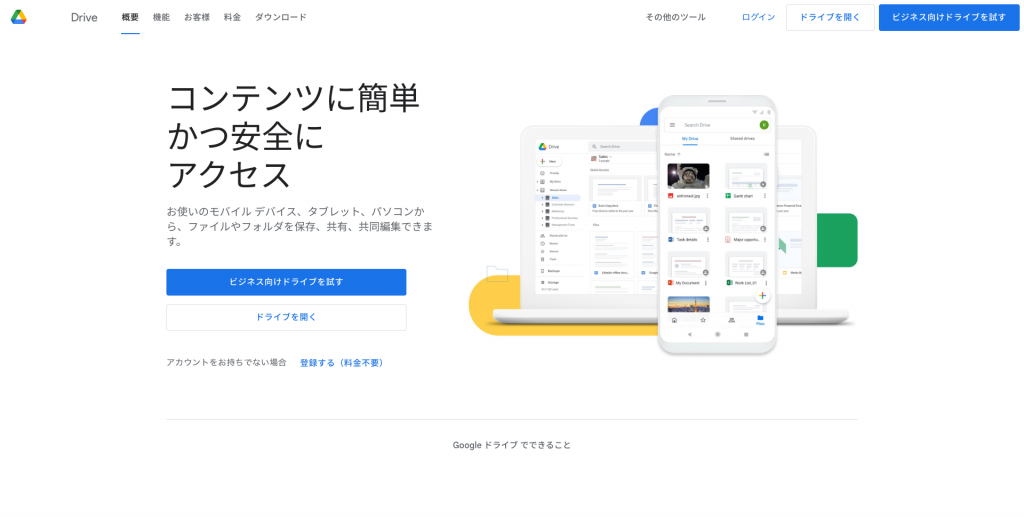
出典:Googleドライブ
Googleドライブは、Googleが提供するオンラインストレージサービスです。Googleドライブはファイルを保管するだけではなく、OCR機能も搭載されています。
Googleドライブの特徴は、以下のとおりです。
- 右クリックから簡単にOCRできる
- 手書き文字の画像も認識できる
- 標準の検索機能を使ってGoogleドライブ内を検索できる
アップロードしたファイルを右クリックし、「アプリで開く」→「Googleドキュメント」をクリックするとOCRの結果が表示されます。簡単にできるうえに精度も高いため、Googleドライブをすでに活用していて、読み取りのみを求めている人におすすめです。
【フリーソフト2】Microsoft OneNote
Microsoft OneNoteは、Microsoftが提供するノートアプリです。ほとんどのWindowsパソコンに標準で搭載されているため、すぐにでも使用できます。
Microsoft OneNoteの特徴は、以下のとおりです。
- 画像を挿入して右クリックでOCRできる
- すべての画像(ページ)をまとめてOCRできる
- OCRしたデータをそのままMicrosoft OneNoteで管理できる
大量のデータを一度にOCRできることが、Microsoft OneNoteの強みです。そのため、大量の名刺を管理することに適しており、営業活動で名刺をもらう機会が多い人におすすめします。
【フリーソフト3】QuickOCR
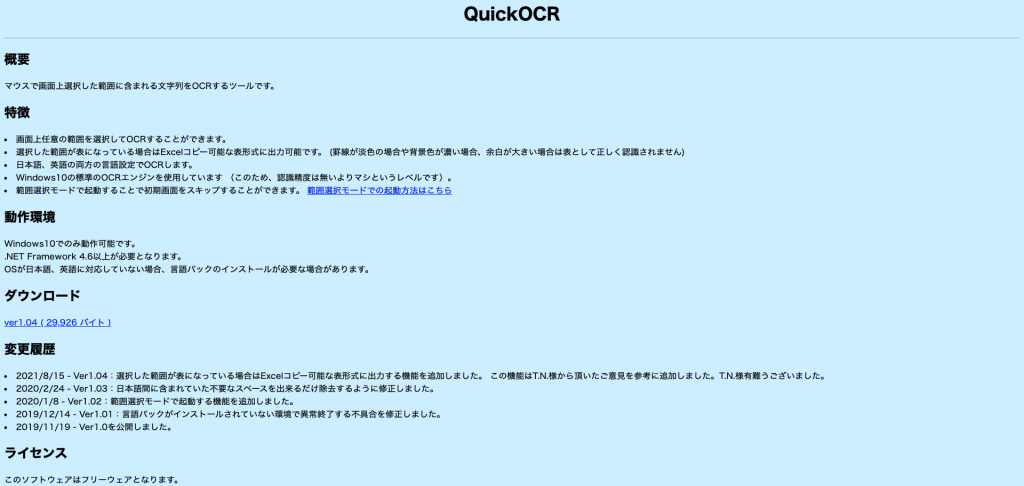
出典:QuickOCR
QuickOCRは、画面に表示されている任意の範囲をOCRできるフリーソフトです。Windows10のOCRエンジンを使用しており、簡単な操作でOCRができます。
QuickOCRの特徴は、以下のとおりです。
- 画面に表示されているデータを領域選択してOCRできる
- 日本語と英語に対応している
- ソフトを起動して範囲を選択するだけなので、操作が簡単
操作方法は領域選択をするだけなので、キャプチャーを撮る感覚でOCRができます。あらかじめファイルを開いておく必要はありますが、読み込ませる必要はありません。ほかの機能は一切搭載されていないため、OCRのみで十分な人におすすめです。
OCRを活用して業務改善ができるサービスの例2つ

OCRを活用して、業務改善ができるサービスを2つ紹介します。
- freee会計:請求書のデータ取り込みを自動化
- Eight:名刺の情報を即座にデータ化
ひとつずつみていきましょう。
【例1】freee会計:請求書のデータ取り込みを自動化
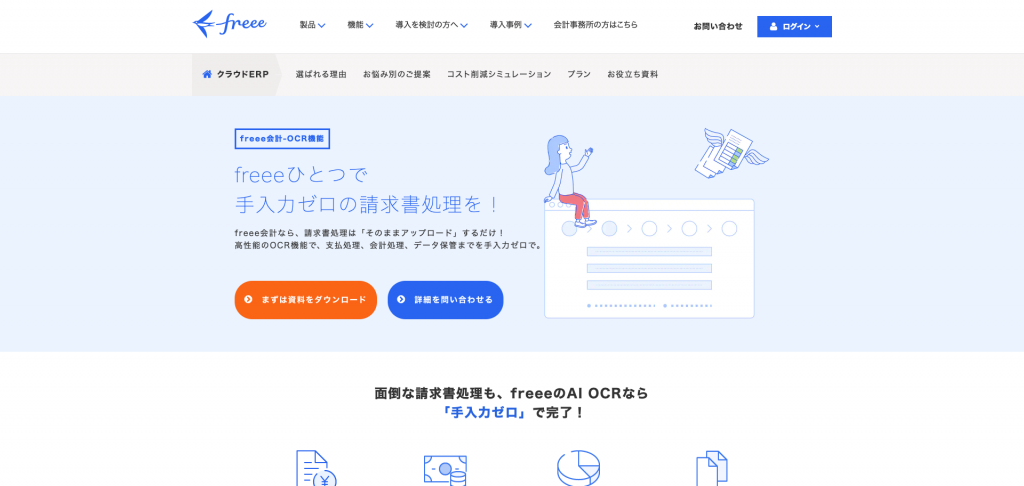
出典:freee会計
freee会計は、日々の経理業務を効率化できるクラウド会計ソフトです。AI OCRを活用して、請求書の処理を自動化できます。
freee会計の特徴は、以下のとおりです。
- 写真撮影・スキャンで必要な情報を読み取れる
- ワンクリックで支払依頼を作成できる
- 会計ソフトと連携して帳簿入力できる
請求書が紙の場合は写真撮影、PDFの場合はアップロードするだけでOCRできます。さらに、帳簿入力までできるので、会計業務の効率化を考えている人におすすめです。
【例2】Eight:名刺の情報を即座にデータ化
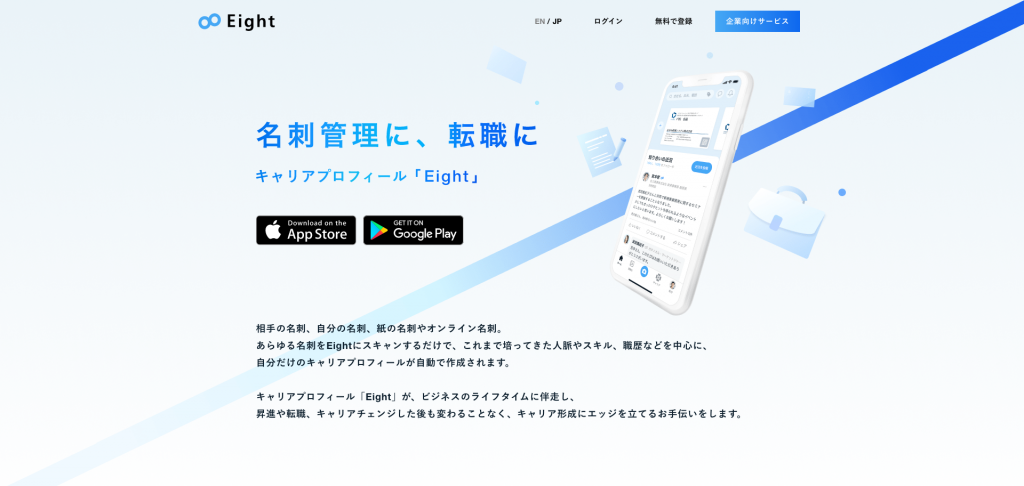
出典:Eight
Eightは、名刺に特化したOCRのサービスです。紙の名刺だけではなくオンライン名刺もスキャンでき、自分だけのプロフィールが自動で作成されます。
Eightの特徴は、以下のとおりです。
- 名刺情報を簡単に管理・検索できる
- Eightでつながると、相手の名刺が変更された場合に通知が届く
- URLやQRコードを利用し、オンラインで名刺交換できる
名刺交換をした相手の名刺を簡単に管理・検索できるので、必要なときすぐに探せます。また、共通の知り合いから新たに人脈の形成も可能です。キャリアアップにつなげるため、人脈形成を考えている人におすすめします。
OCRの導入を検討するときよくある4つの質問と回答

OCRを導入する際には、以下の質問がよくみられます。
- OCRの精度はどのぐらい高いの?
- OCRとAI OCRの違いは?
- OCRはフリーソフトでも充分なもの?
- OCR以外にデジタル化で解決する方法はある?
OCRの精度は年々上がっており、高精度なフリーソフトもみられるようになりました。順番に確認しましょう。
【質問1】OCRの精度はどのぐらい高いの?
OCRの精度は年々上がっており、一般的に取引される書類であれば、ほとんど問題なく使用できます。現在は、フリーソフトであっても高精度に読み取れるものがあります。
また、AI OCRと呼ばれるOCRツールも登場しており、従来のOCRと比較してさらに精度の高い読み取りが可能です。これからもOCRの精度は、高くなっていくと考えられます。
【質問2】OCRとAI OCRの違いは?
AI OCRは、ディープラーニングを活用するAIを搭載したOCRで、より精度の高い読み取りが可能です。
AI OCRは、従来のOCRと比較して以下の特徴があります。
- 文字認識率が向上
- 非定型フォーマットに対応
- RPAと連携可能
AI OCRは読み取り間違いがあると、それを学習し徐々に精度を上げられます。
たとえば「工事」という文字も、漢字の「工」なのかカタカナの「エ」なのか、判別が困難でした。しかし、AI OCRでは文脈や規則性から、文字を判別できます。
【質問3】OCRはフリーソフトでも充分なもの?
OCRを導入する目的によって、導入するOCRを考慮する必要があります。
文字を読み取るだけであれば、フリーソフトでも十分です。ただし、OCRを活用して業務改善や効率化を図る場合は、OCR機能を備えたサービスの導入をおすすめします。
たとえば、請求書を読み取った際に、自動で帳簿付けまでしてくれるサービスもあります。ワンストップでおこなってくれれば、作業時間や工数は大きく削減可能です。
【質問4】OCR以外にデジタル化で解決する方法はある?
デジタル化で解決する方法はいくつかあり、業務によってはOCRより便利なツールがあります。たとえば、FAXによる受注業務を改善する場合は、OCRよりも受発注システムがおすすめです。
FAXの受注伝票をOCRで読み取る場合、管理面での手間が多くなります。商品名が変わったときなどは、新たなひな形の作成や取引先への連絡などが発生してしまいます。
一方、受発注システムであれば、受注から伝票作成までシームレスな作業が可能です。Web上で簡単に取引できるうえ、データを経理や会計システムに出力できるため、作業時間の削減に繋つながります。
受発注システムCO-NECTならスマートフォンやPCから受発注でき、修正や変更も簡単です。CO-NECTの詳細は、以下からご確認ください!
\電話やFAXによる受注をデジタル化できる!/
受発注システム「CO-NECT」の詳細はこちら
▲初期費用0円ですぐにスタート可能
まとめ:OCRを活用して業務効率を改善しよう
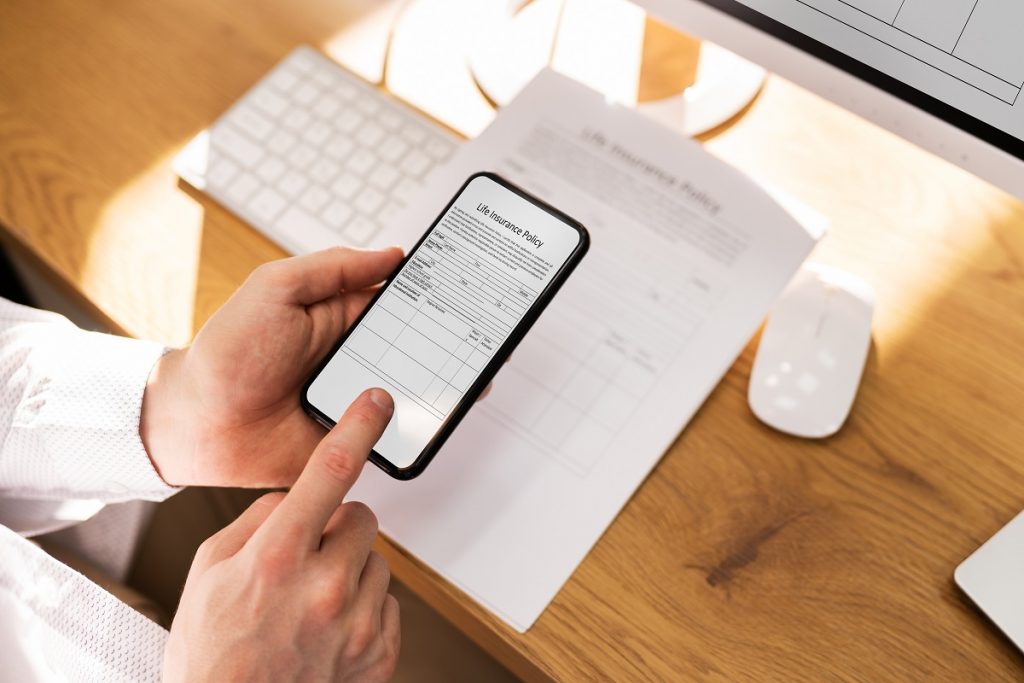
OCRは、取り込んだ画像やファイルの文字を認識し、テキストデータに変換する技術です。
近年ではAIを活用したAI OCRも登場し、文字認識率が向上しています。
データの手入力と比較して時間が短縮されるため、業務効率化が実現可能です。OCRツールによって機能や対応しているファイルが違うため、求めている機能にあったものを選ばなくてはなりません。
データ入力の効率化を図るのであれば、OCRを活用して業務効率を改善しましょう。
OCRツールを導入する場合はフリーソフトや無料トライアルなどを活用しながら、業務効率が改善できるか検討しましょう。